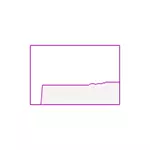
Dans ce manuel, il s'agit de savoir ce que la mémoire mise en cache de Windows 10 signifie s'il vaut la peine de s'inquiéter de savoir qu'il s'agisse d'une grande et de savoir s'il est possible de le nettoyer. Un article sur un sujet proche: Que faire si la piscine sans précédent prend beaucoup de mémoire dans Windows 10.
- Quelle est la mémoire de la mise en cache
- Comment nettoyer le cache de Windows 10
- Instruction vidéo
Que signifie "cache" dans des informations de mémoire
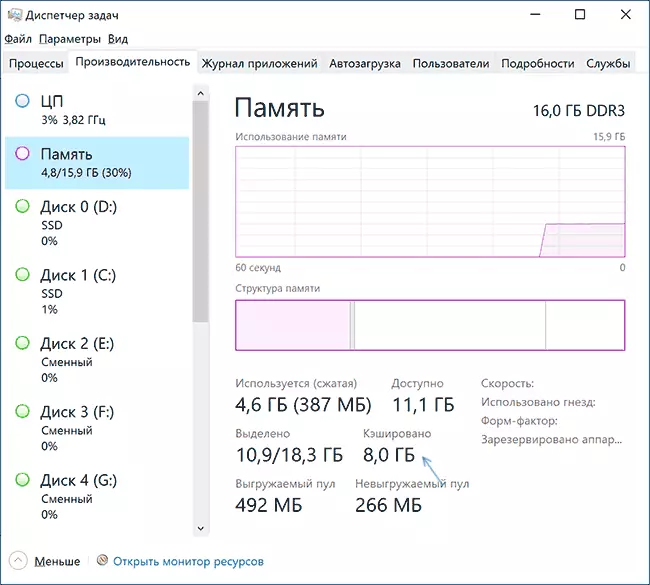
Si dans le gestionnaire de tâches, vous cliquez sur le pointeur de la souris dans la section vide, généralement situé au centre de la vue graphique "Structure de la mémoire", vous verrez la signature: "Réservé. La mémoire contenant des données et du code mis en cache qui ne sont pas utilisées maintenant », il est proposé que la RAM que vous voyez dans le paragraphe« mis en cache ». Qu'est-ce que ça veut dire?
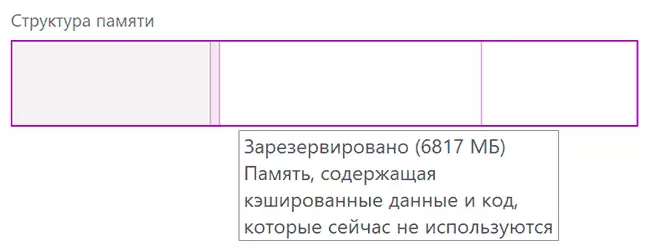
Mémoire mise en cache dans Windows 10 - Celles-ci sont occupées, mais des pages de mémoire non utilisées contenant des données différentes pouvant être nécessaires à l'avenir pour les processus système et tiers et qui obtiendront plus efficacement la RAM et ne sont pas à nouveau lus à partir du disque. Plus la mémoire inutilisée est importante, plus le volume est grand peut être dans l'état "mis en cache".
La logique de cette approche peut être décrite comme suit: Windows 10 contient divers mécanismes d'accélération du système et la mémoire mise en cache en fait partie. En présence de RAM inutilisée, il est plus efficace de l'utiliser comme cache et non de libération immédiatement: la mémoire libre ne conduit pas à l'accélération: le système et les programmes fonctionneront à la même vitesse, que vous ayez 2 Go de RAM. ou 16. Des problèmes peuvent survenir lorsque la mémoire libre ne reste pas, mais la mémoire mise en cache avec la probabilité élevée ne sera pas la cause de cela.
Effacer la mémoire mise en cache
Tout d'abord, tout nettoyage de la mémoire mise en cache de Windows 10 avec des actions indépendantes, utilisant des utilitaires tiers ou d'autres méthodes est généralement privé de sens: la mémoire "mise en cache" est publiée par le gestionnaire de mémoire système principalement lorsque la RAM était requise pour tout Les tâches et la mémoire opérationnelle gratuite accessible ne suffit pas.
À titre d'exemple: dans la première partie de l'article, un instantané de l'écran avec l'état de RAM dans le gestionnaire de tâches au moment du début de l'écriture de ce matériau a été présenté. Ci-dessous - immédiatement après le lancement de l'éditeur vidéo, ouvrez et lancez le rendu du projet.
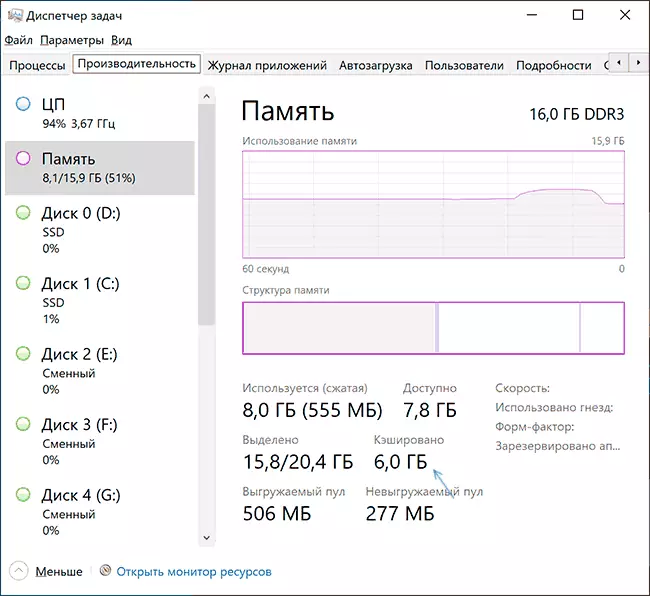
Comme vous pouvez le constater, la quantité de mémoire mise en cache a diminué de 2 Go, à l'avenir, d'arrêter de travailler avec le logiciel "lourd", il augmentera son volume car le système utilise et tout cela est un comportement normal qui n'affecte pas la la réactivité de votre PC ou de votre ordinateur portable négativement.
Il existe des utilitaires tiers pour le nettoyage rapide de toutes les RAM mis en cache dans Windows 10 et versions précédentes du système. L'un des outils les plus populaires - EXTLEDYBYBYLIST.EXE, démontrant son utilisation après notification. Deux autres programmes qui vous permettent de nettoyer: Nettoyant de la liste de veille intelligente et intelligente.
Je ne recommande pas de programmes similaires à utiliser. Je répète: dans le cas considéré, agréable pour les yeux du nombre de RAM gratuits, que nous pouvons obtenir, ne conduira pas à une augmentation des performances du système ou des FPS dans des jeux. Dans d'autres scénarios, quand il ne s'agit pas de la mémoire mise en cache, mais sur la RAM chargée et utilisée, sous réserve de son manque de tâches, la libération peut avoir du sens, mais c'est un sujet séparé.
Le programme mentionné peut être téléchargé à partir du site Web du développeur: https://wj32.org/wp/software/empty-standby-list/ Après cela, pour l'utiliser:
- Exécutez l'invite de commande pour le compte de l'administrateur.
- Entrez la commande suivante en spécifiant le chemin d'accès complet à la section ELEMANKBYLIST.EXE au début de la commande (vous pouvez contenir la touche Maj enfoncée, cliquez sur le bouton droit de la souris, sélectionnez l'élément "Copier comme chemin", puis coller dans le ligne de commande): vide standylist.exe
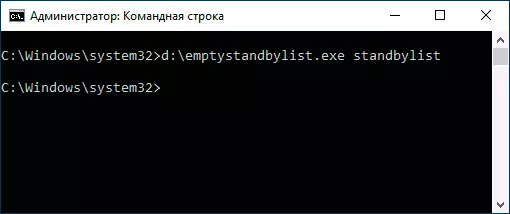
- L'option de résultat est sur l'image ci-dessous (pas sur le même ordinateur sur lequel des captures d'écran précédentes ont été effectuées).
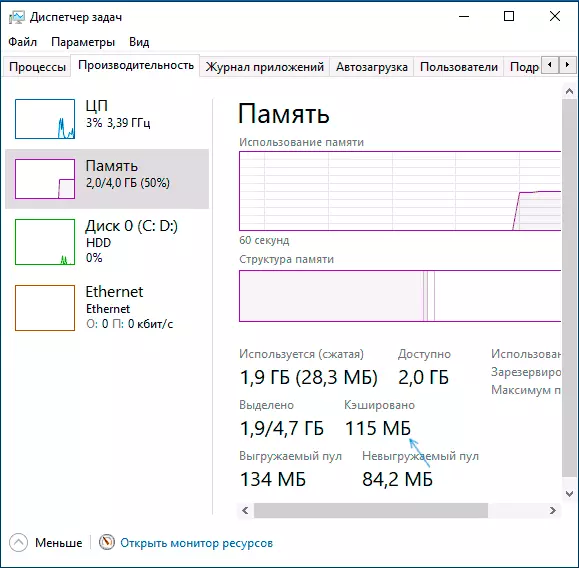
Il convient de garder à l'esprit que immédiatement après avoir utilisé l'utilitaire, autant que possible, la quantité de mémoire mise en cache commencera à augmenter à nouveau.
Vidéo
J'espère que l'article a contribué à comprendre ce que la mémoire mise en cache est nécessaire et dans d'autres questions qui lui sont liées.
